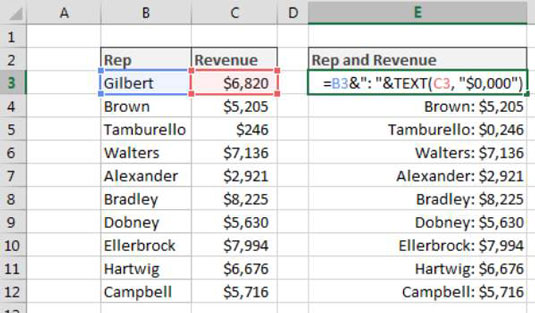Det är inte ovanligt med rapportering som sammanfogar text med siffror. Till exempel kan du behöva visa en rad i din rapport som sammanfattar en säljares resultat, så här:
John Hutchison: $5 000
Problemet är att när du sammanfogar siffror i en textsträng så följer inte nummerformateringen med. Ta en titt på figuren som ett exempel. Observera hur siffrorna i de sammanfogade strängarna (kolumn E) inte använder formateringen från källcellerna (kolumn C).

För att lösa detta problem måste du slå in cellreferensen för ditt talvärde i TEXT-funktionen. Med hjälp av TEXT-funktionen kan du använda den nödvändiga formateringen i farten. Formeln som visas här löser problemet:
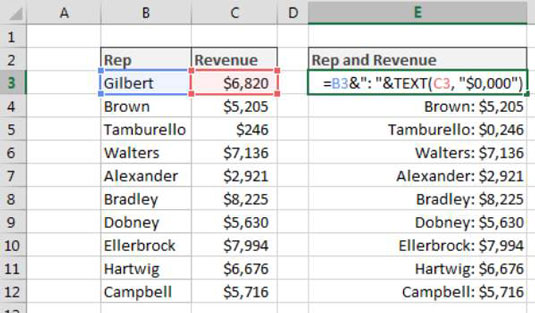
=B3&": "&TEXT(C3, "$0 000")
TEXT-funktionen kräver två argument: ett värde och ett giltigt Excel-format. Du kan använda vilken formatering du vill på ett tal så länge det är ett format som Excel känner igen.
Till exempel kan du ange den här formeln i Excel för att visa $99:
=TEXT(99.21,"$#,###")
Du kan ange denna formel i Excel för att visa 9921%:
=TEXT(99,21"0%")
Du kan ange denna formel i Excel för att visa 99.2:
=TEXT(99.21"0.0")
Ett enkelt sätt att få syntaxen för ett visst talformat är att titta i dialogrutan Talformat. För att se den dialogrutan och få syntaxen, följ dessa steg:
Högerklicka på valfri cell och välj Formatera cell.
På fliken Talformat väljer du den formatering du behöver.
Välj Anpassad från kategorilistan till vänster om dialogrutan Talformat.
Kopiera syntaxen som finns i inmatningsrutan Typ.